* Αυτή η ανάρτηση είναι μέρος του iPhone Life's Συμβουλή της ημέρας ενημερωτικό δελτίο. Εγγραφείτε. *
Η φόρτιση του iPad, του iPhone, του Apple Watch και των AirPods μου με το Mac μου είναι μια ατάκα που χρησιμοποιώ όταν ταξιδεύω ή αναρτώ σε καφετέρια. Είτε απλά ξέχασα να πάρω τον φορτιστή τοίχου του iPhone μου είτε βρίσκομαι σε δημόσιο χώρο και θέλω να είμαι ευσυνείδητος σχετικά με τη διαθεσιμότητα πρίζας τοίχου, είναι ωραίο να μπορώ να φορτίζω το iPhone μου με Mac. Θα σας δείξουμε πώς να το κάνετε με ασφάλεια.
Σχετίζεται με: Πώς να καταλάβετε εάν το iPhone σας φορτίζει όταν είναι ενεργοποιημένο ή απενεργοποιημένο
Γιατί θα σας αρέσει αυτή η συμβουλή
- Διατηρήστε το iPhone ή άλλες μικρές συσκευές φορτισμένες, ακόμα κι αν δεν έχετε μαζί σας προσαρμογέα τοίχου.
- Τα Mac επιτρέπουν γρήγορη φόρτιση όταν γίνεται με ασφάλεια.
Σπουδαίος: Πριν ξεκινήσετε, ελέγξτε για να βεβαιωθείτε ότι έχετε τα κατάλληλα καλώδια και τυχόν απαραίτητους προσαρμογείς, καθώς μπορεί να διαπιστώσετε ότι χρειάζεστε έναν προσαρμογέα για να συνδέσετε τη συσκευή σας στο Mac σας.
Επιλέγοντας ασφαλή καλώδια και προσαρμογείς φορτιστή θα κάνει τεράστια διαφορά στην εμπειρία φόρτισής σας και θα διατηρήσει τις συσκευές σας ασφαλείς.Πώς να φορτίσετε το iPhone ή το iPad σας με Mac
Μπορείτε να χρησιμοποιήσετε το Mac σας για να φορτίσετε το iPhone σας; Ναι, και μπορείτε ακόμη και να φορτίσετε τα αξεσουάρ iPad ή Apple! Ωστόσο, θα πρέπει πάντα να φροντίζετε να έχετε το Mac σας συνδεδεμένο και να φορτίζει όταν το χρησιμοποιείτε για τη φόρτιση του iPhone ή του iPad σας. Αυτό θα σας βοηθήσει να αποφύγετε την κατά λάθος εξάντληση της μπαταρίας και είναι ασφαλέστερο.
- Συνδέστε το άκρο της συσκευής του καλωδίου του φορτιστή (υποδοχή Lightning, Apple Watch puck, κ.λπ.) στη συσκευή που προσπαθείτε να φορτίσετε.
- Συνδέστε το άκρο USB ή USB-C του καλωδίου φορτιστή συσκευής στο Mac σας.
- Όταν η συσκευή σας είναι συνδεδεμένη και φορτίζεται, θα εμφανιστεί ένας κεραυνός μέσα ή κοντά στο εικονίδιο της μπαταρίας στη συσκευή.
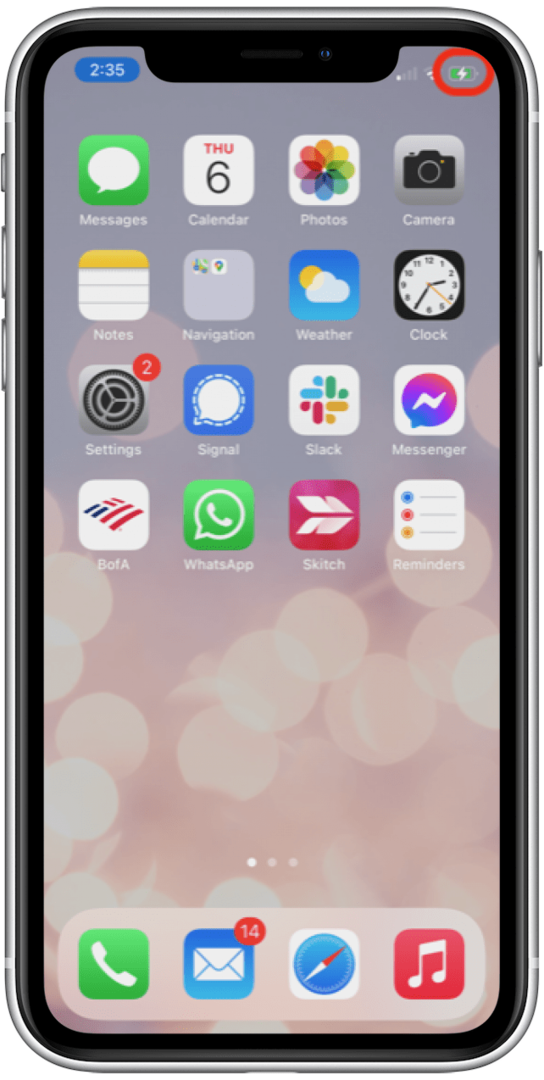
- Εάν συνδέετε το iPhone ή το iPad σας στο Mac σας για πρώτη φορά, η συσκευή σας θα σας ρωτήσει εάν πρέπει ή όχι να εμπιστευτεί αυτόν τον υπολογιστή.
- Επιλέγω Εμπιστοσύνη για να παραχωρήσετε στο Mac σας πρόσβαση σε ρυθμίσεις και δεδομένα στο iPhone ή το iPad σας.
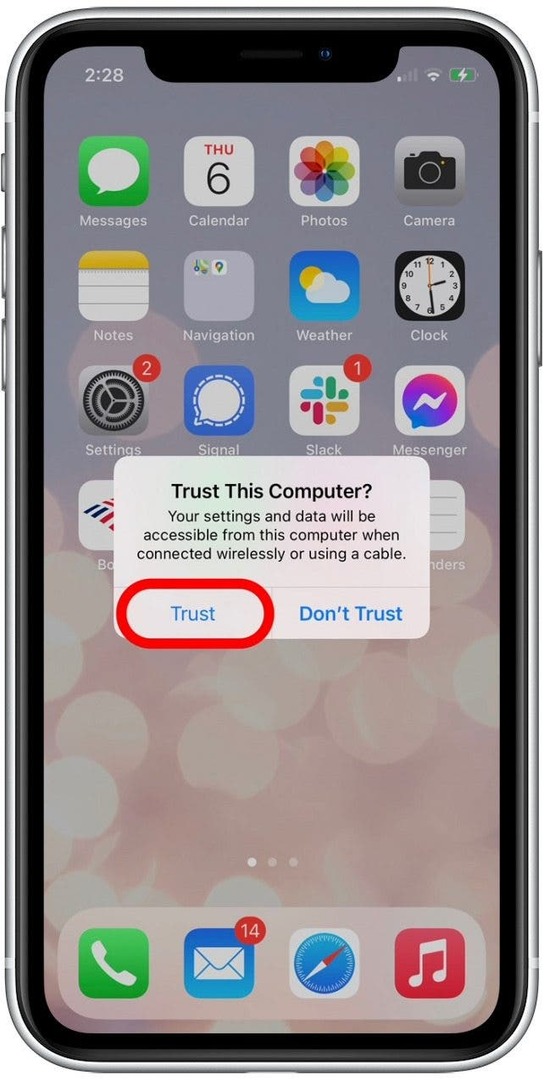
- Εάν επιλέξετε Μην εμπιστεύεστε, η συσκευή σας θα εξακολουθεί να φορτίζει, αλλά το Mac δεν θα έχει πρόσβαση στα δεδομένα του iPhone σας. Συνιστώ αυτήν την επιλογή εάν χρησιμοποιείτε τον υπολογιστή άλλου ατόμου για τη φόρτιση του iPhone ή του iPad σας.
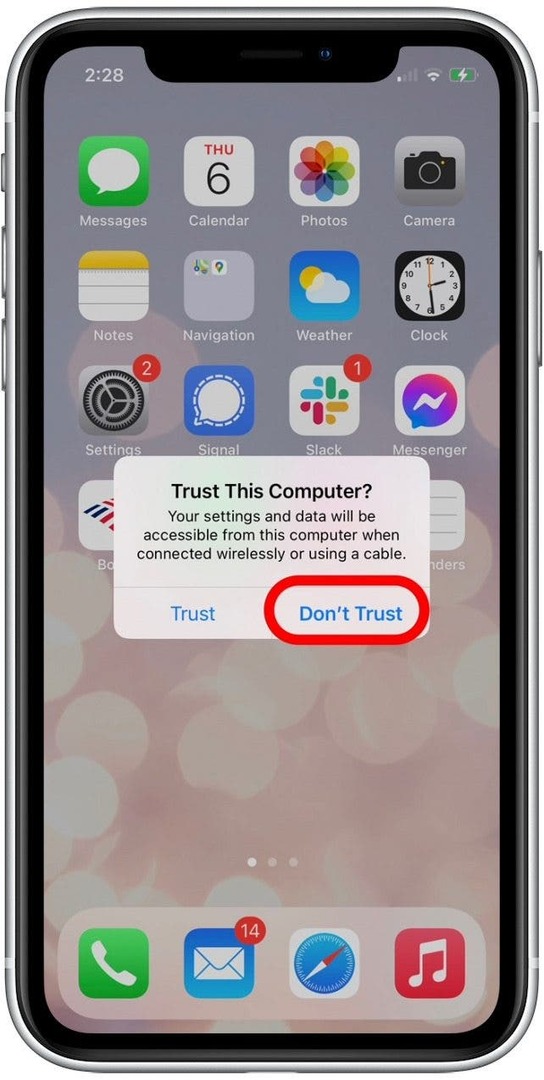
Τώρα που ξέρετε πώς να φορτίζετε το iPhone σας με Mac, δεν θα χρειάζεται να ανησυχείτε τόσο πολύ μήπως ξεχάσετε τους προσαρμογείς φόρτισης όταν φεύγετε από το σπίτι!
Στοιχεία συγγραφέα

Στοιχεία συγγραφέα
Το Ashleigh Page είναι ένα Feature Writer για το iPhone Life. Με υπόβαθρο στην επιστήμη των υπολογιστών και στη δημιουργική γραφή, της αρέσει να συνδυάζει πτυχές του τεχνικού και του δημιουργικού. Φανατική λάτρης της τεχνολογίας, λατρεύει τα προϊόντα της Apple και παρακολουθεί τις τελευταίες καινοτομίες. Όταν δεν εργάζεται, η Άσλεϊ συχνά βρίσκεται να φτιάχνει ιδιότροπες (και μερικές φορές ανόητες) διηγήματα, να κάνει πεζοπορία και να παίζει βόλεϊ στην άμμο.